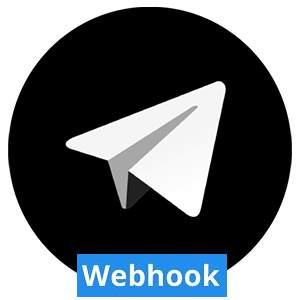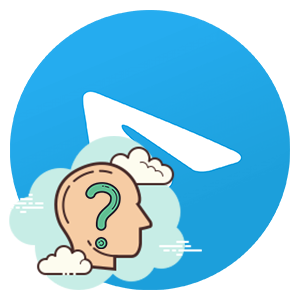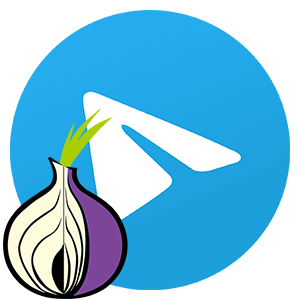Самым популярным мессенджером в мире является WhatsApp, Viber идет на втором месте. Telegram появился позже всех, но его аудитория стремительно растет. Связано это с удобством использования и надежной защитой пользовательских данных. Для начала общения достаточно установить мессенджер к себе на телефон или компьютер, а потом авторизоваться в системе. Но для более комфортного использования рекомендуется выполнить настройку. В этой статье мы объясним, как настроить Телеграмм на разных устройствах.
Пользовательские настройки
Разработчики оставили возможность каждому участнику самостоятельно настроить определенные параметры, чтобы сделать использование Телеграмма более простым и удобным.
Чтобы получить доступ к соответствующим вкладкам в мобильном приложении:
- Разблокируем смартфон и тапаем по иконке Telegram на рабочем столе.
- Авторизуемся в системе, если это необходимо.
- Активируем иконку в виде шестерни в правом нижнем углу пользовательского интерфейса, если у вас iOS.
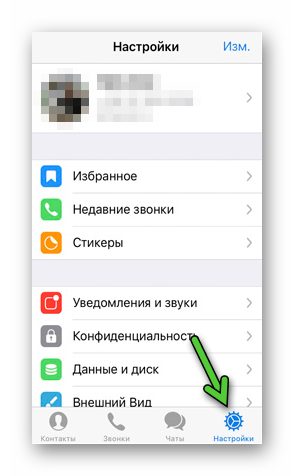

Перед вами открывается страничка с набором параметров и вкладок. Давайте поговорим о них подробнее.
Для удобства восприятия разобьем дальнейшее повествование на несколько логических блоков.
Профиль пользователя
В верхней части окна находится уменьшенная копия аватарки вашей учетной записи. Тапните по ней, чтобы появилась надпись, позволяющая изменить картинку учетной записи. Активируйте пункт «Выбрать имя пользователя», чтобы задать никнейм, по которому вас смогут находить другие участники системы.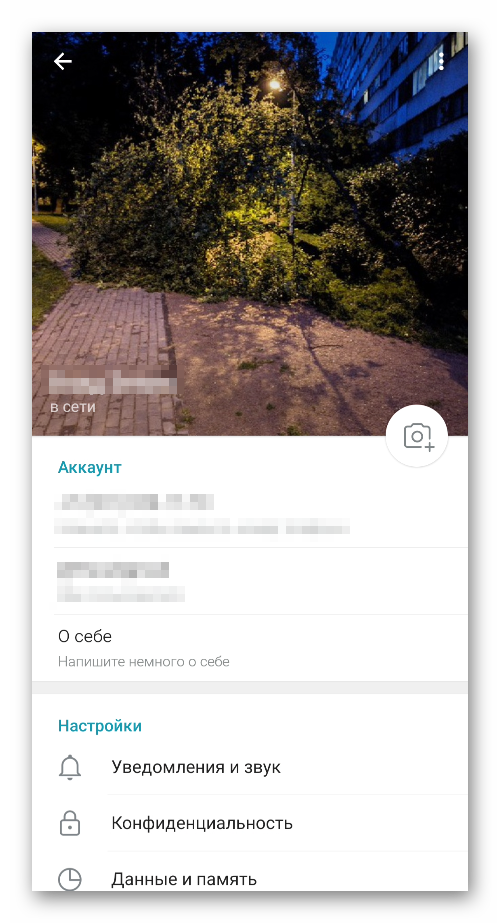
Если с этим пока все понятно, тогда двигаемся дальше.
Избранное
Это встроенное облачное хранилище, куда вы сможете добавлять текстовые и голосовые сообщения, а также картинки, ролики, документы и прочие файлы. В этой вкладке через систему поиска будет легко найти нужную информацию.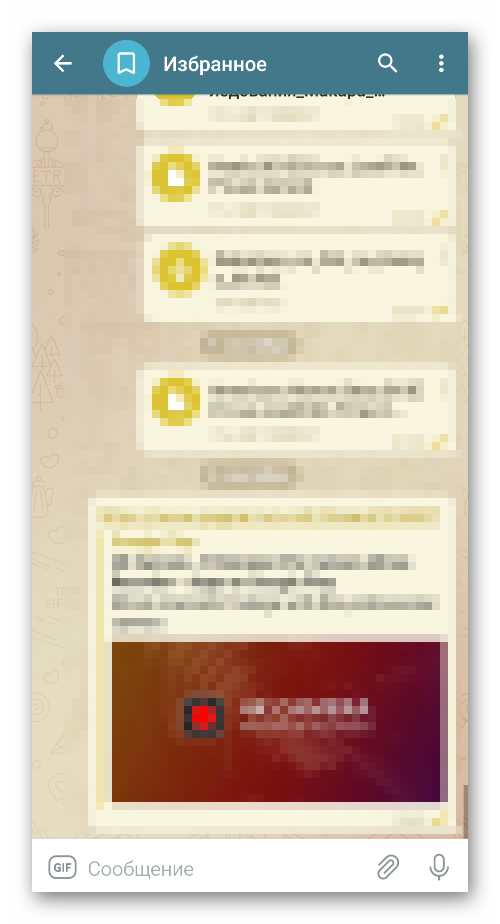
Чтобы добавить объект в избранное:
- Авторизуемся в системе и переходим в чат с нужным пользователем.
- Прокручиваем страничку до нахождения важного сообщения или файла.
- Длительным тапом по нему вызываем контекстное меню.
- В выпадающем списке выбираем вариант «Переслать».
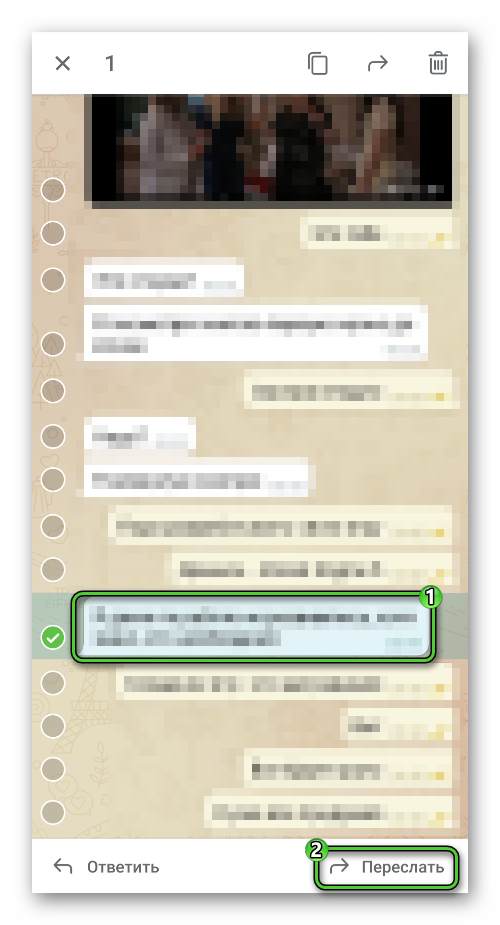
- На новой страничке выбирает вариант «В Избранное».
- Подтверждаем серьезность намерений и ждем завершения процедуры.
Таким образом можно легко и безопасно хранить важную информацию.
Недавние звонки
В этом вкладке, в виде списка, представлена информация о последней активности по отношению к вам, и наоборот. То есть так можно просмотреть входящие и исходящие звонки, при желании, и позвонить нужному контакту, если обычным способом сделать это вы не хотите.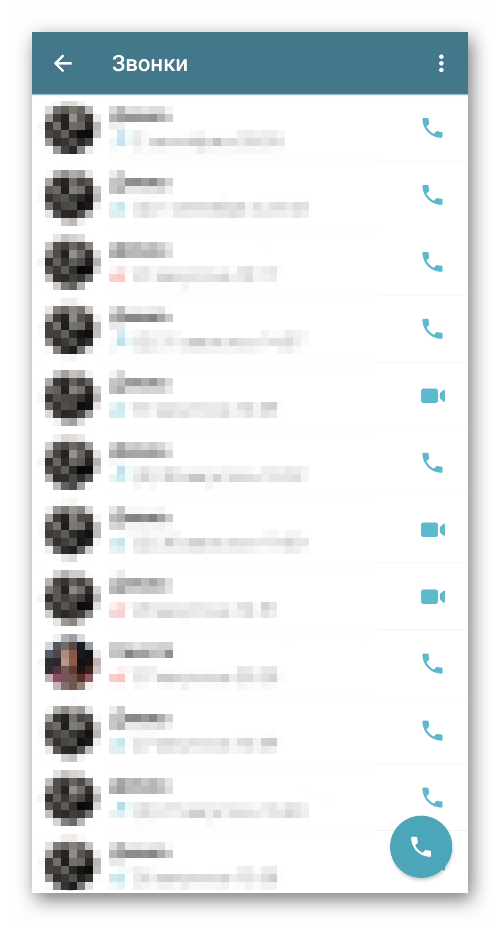
Устройства
Это возможность просмотреть все устройства, будь то разные смартфоны или ПК, с которых вы авторизовались в системе.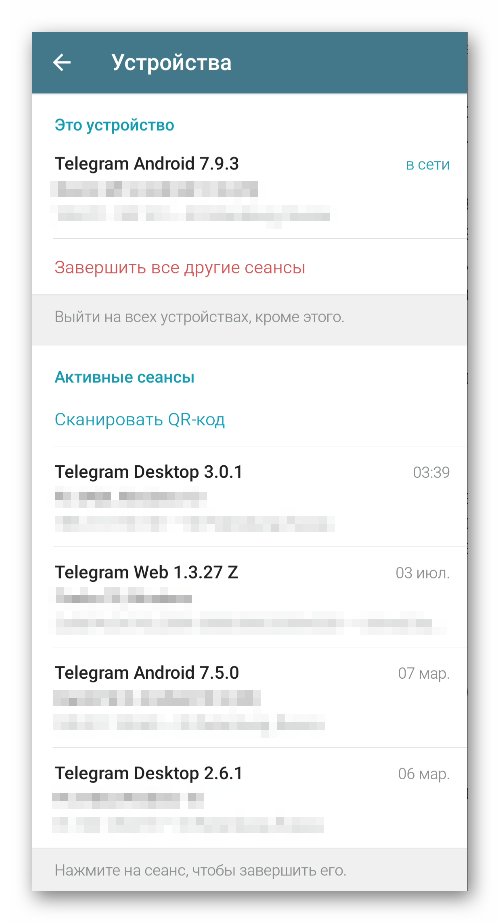
Таким образом можно отслеживать активность злоумышленника, если есть подозрение на то, что вас взломали, или же проверить, не пользуется ли ваш близкий человек вашей доверчивостью.
Папка с чатами
Довольно удобный функционал, который структурирует чаты путем их объединения в аналоги хранилищ. При создании нового вы выбираете количество переписок, которые туда войдут, и потом переключаетесь между диалогами или целыми папками.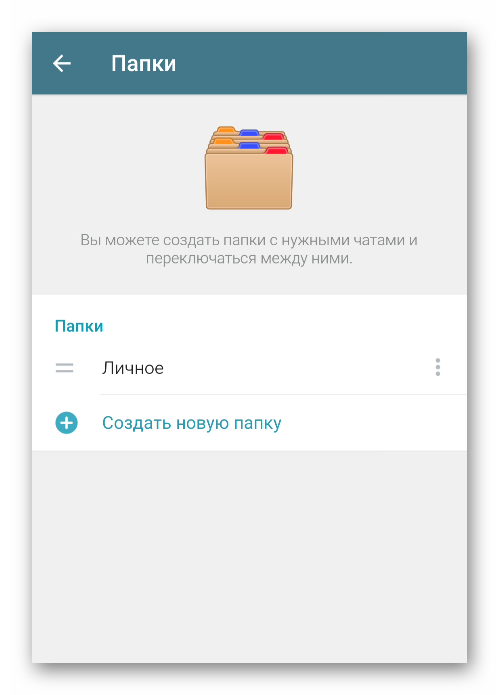
Уведомления
В этой вкладке довольно много параметров для редактирования, так что рассмотрим все подробнее.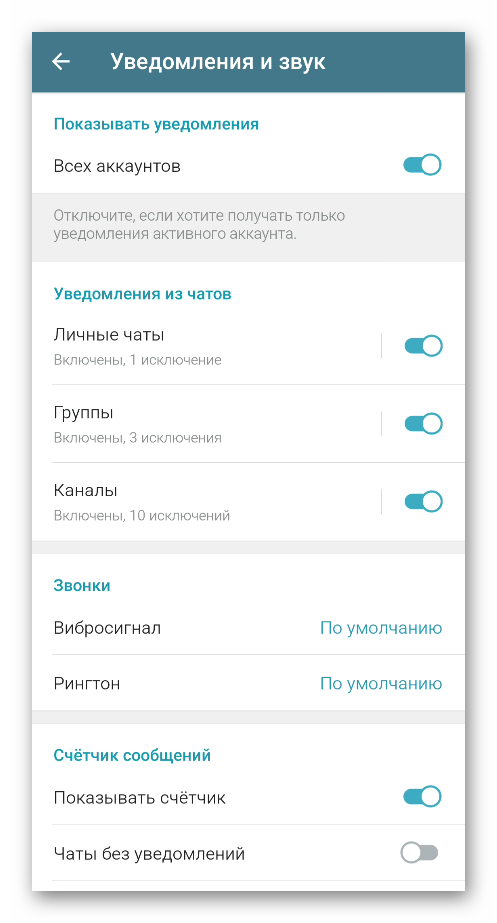
А блоке «Уведомление о сообщениях» есть такие параметры:
- Показывать уведомления – возможность встроенных алгоритмов отправлять push-сообщения.
- Показывать текст – снимите ползунок, если не хотите, чтобы сообщение показывалось в уведомлении полностью.
- Звук – возможность задать пользовательский рингтон при получении СМС от системы.
- Исключения – добавьте несколько пользователей в список, чтобы на них не распространялись глобальные настройки уведомлений о сообщениях.
Чуть ниже находится блок «Уведомления от чатов». Здесь находятся ровно такие же параметры, так что подробнее на них останавливаться не будем.
Пролистываем страничку ниже и видим точно такие же характеристики для каналов, а потом есть несколько уникальных функций.
В блоке «Счетчик каналов» есть такие параметры:
- Каналы – отображение сверху на ярлыке количества уведомлений от каналов.
- Число сообщений – общее количество входящих СМС, которые вы не просмотрели.
Также есть возможность получать сообщения о том, что человек из вашей телефонной книги загрузил Телеграмм и использует его.
Если вас что-то не понравилось, всегда можно нажать кнопку «Сбросить настройки…» в нижней части пользовательского окна, чтобы откатить значение параметров до заводских.
Если с этим пока все понятно, тогда двигаемся дальше.
Конфиденциальность
На этой страничке можно задать отображение части персональной информации. К примеру: номер телефона, последняя активность, фотография профиля, звонки, пересылка сообщений, группы и каналы. Для каждого из этих параметров выбирается одно из значений: «Все», «Мои контакты» и «Никто».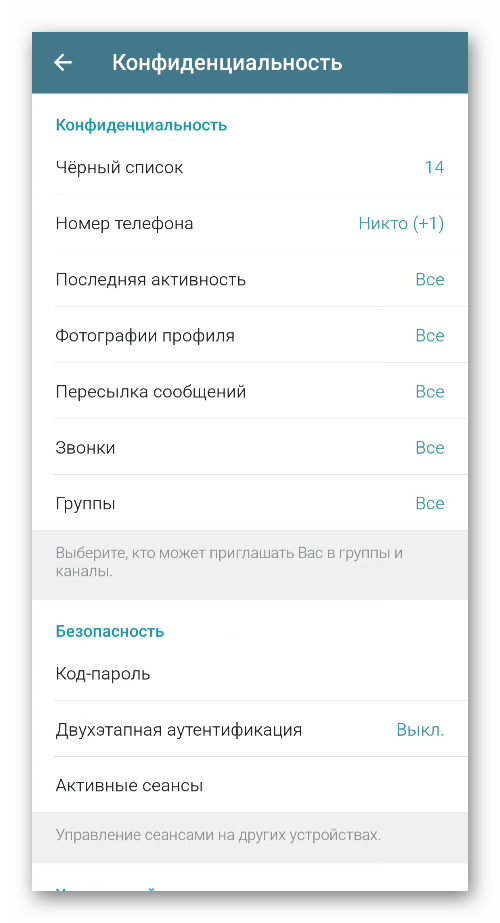
Дополнительно для каждого типа информация можно задать список исключений из числа контактов, на которых не будут распространяться глобальные правила игры.
Кроме этого, на страничке есть такие характеристики для настройки:
- Черный список – блокировка пользователя. Он не сможет отправлять вам сообщения, просматривать сетевые статусы и звонить.
- Код-пароль – автоматическая блокировка приложения, чтобы уберечь пользовательскую информацию от просмотра.
- Облачный пароль – каждый раз при авторизации в системе с нового устройства, придется вводить в соответствующее поле заданный ранее пароль.
- Удалить мой аккаунт, если я не захожу – выбор временного промежутка, по истечению которого ваша учетная запись удалиться, если вы не авторизовались в системе.
В нижней части пользовательского окна находится пункт «Управление данными», который отвечает за то, какая информация будет перемещаться в облачное хранилище. К примеру:
- Синхронизировать контакты.
- Подсказка людей при поиске.
- Удалить черновики.
- Удалить платежные данные.
- Предпросмотр ссылок.
Каждый из этих параметров отключается с помощью ползунка, расположенного напротив. Достаточно тапнуть по зеленой иконке, чтобы она стала серой, а функция деактивировалась.
Если с этим пока все понятно, тогда двигаемся дальше.
Данные и память
Для коррекции здесь есть такие параметры:
- Использование памяти – ползунками можно определить максимальный размер кэша приложения, удалить временные файлы, а также задать временной промежуток по хранению пользовательской информации.
- Использование сети – подробная информация о количестве потребляемого трафика, разбитая по категориям медиафайлов (сообщения, картинки, видео, аудио и так далее).
- Автозагрузка медиа – определение предельного размер объектов, которые автоматически будут сохраняться в память устройства. Причем есть разделение по использованной сети – Wi-Fi точка или мобильный интернет.
- Автовоспроизведение GIF и видео – снимите ползунки с этих пунктов, если не хотите, чтобы ролики автоматически запускались.
- Экономия трафика – можно выставить сохранение трафика при использовании мобильного интернета.
- Сохранять полученные фото – можно выставить из каких чатов или каналов будет отправляться в память устройства картинки.
- Автоматическое сохранение отредактированных фото.
- Браузер по умолчанию.
- Фоновая загрузка – если вы закрыли приложение в момент загрузки медиафайла, она продолжится в фоновом режиме.
- Тип соединения – установка прокси.
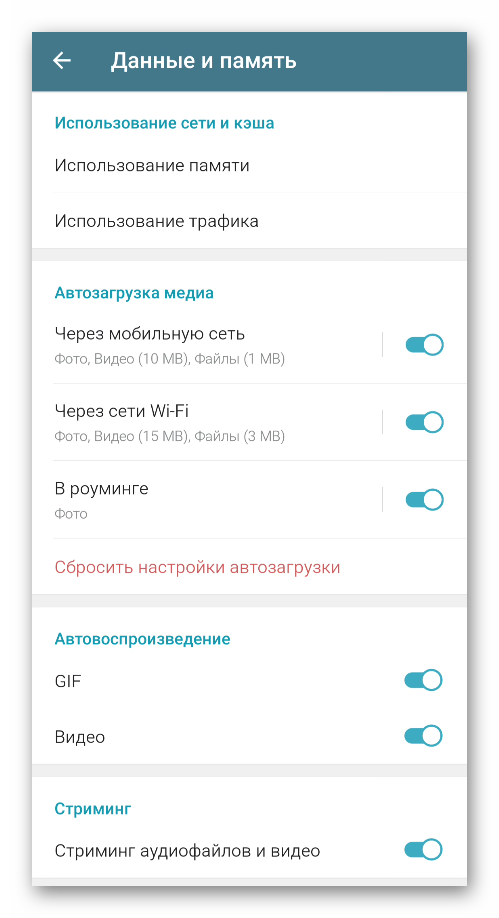
Настройки чатов
Эта вкладка отвечает за графическое преображение программной оболочки. Список редактируемых параметров представлен ниже:
- Цветовая схема – выбор из нескольких вариантов оформление чатов и пользовательского интерфейса. Можно менять цветовое наполнение из палитры в нижней части пользовательского окна.
- Фон для чатов – задание персональной картинки, которая будет на заднем плане открытой переписки с собеседником.
- Настроить ночную тему – выбор ночной темы по желанию и определение ее активации при наступлении соответствующего времени суток в автоматическом режиме или по расписанию.
- Размер текста – ползунков влево и вправо меняем размер сообщений в чатах с пользователями.
- Углы блоков в сообщениях – возможность закруглить крайние точки сообщений или сделать СМС-ки прямоугольными.
- Иконка приложения – можно изменить иконку приложения на рабочем столе на стандартную синюю или черно-белую.
- Крупные эмодзи.
- Уменьшение движения – возможность отключить анимацию в чатах и текстовых блоках.
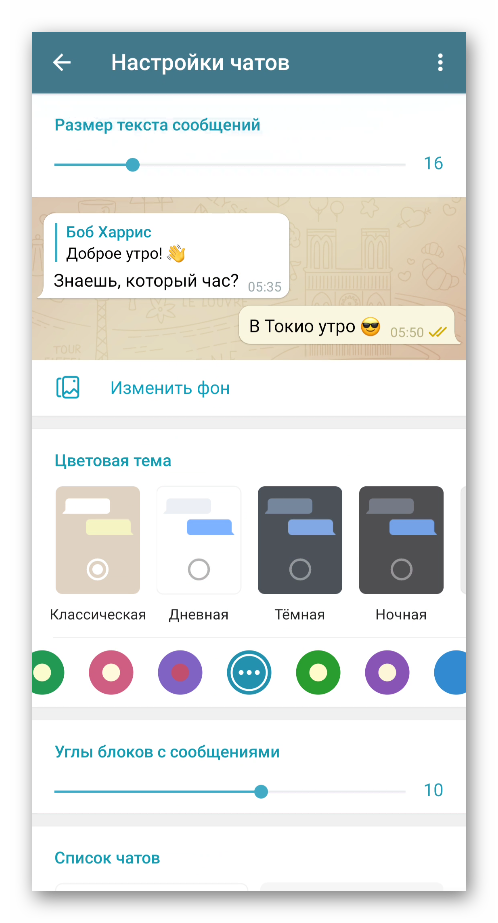
Язык
Выбор языка пользовательского интерфейса. За счет поисковой строки можно быстрее найти нужный вариант, а не свайпать страничку вниз до бесконечности.
Стикеры и маски
В этой вкладке можно добавить несколько наборов стикеров, а также маски, а также активировать функцию подсказок по эмодзи. Возможность «зациклить» анимацию позволяет ей всегда проигрываться без остановки спустя время. Если вам такое не нравится, деактивируйте зеленый ползунок напротив. В нижней части пользовательского окна находится список уже добавленных наборов.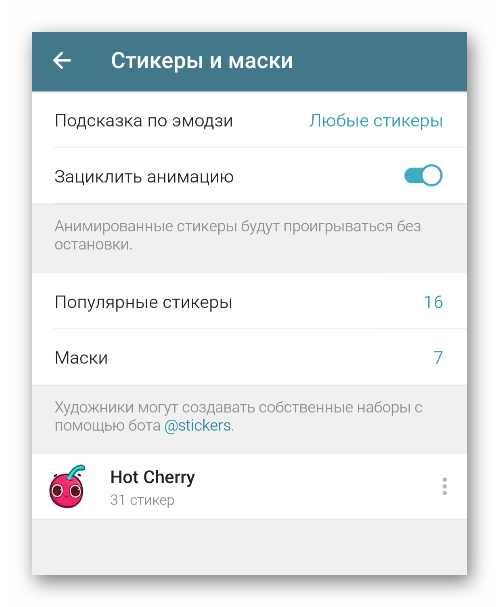
Помощь
Этот раздел позволяет обратиться в техническую поддержку проекта с проблемой или животрепещущим вопросом. После прочтения системного предупреждения, вы попадаете в окно чата. Чтобы написать сообщение, тапните по кнопке «Начать» в нижней части пользовательского интерфейса.
Автоматически запустится бот, через который и происходит первое общение. Если вашу проблему не удалось решить таким образом, то подключается специалист.
Вопросы о Telegram
В этом разделе представлена информация об особенностях проекта, а также отличиях от конкурентных проектов. Впрочем, определиться с выбором вы вряд ли сможете, если не владеете английским языком, так как вся информация опубликована на иностранном.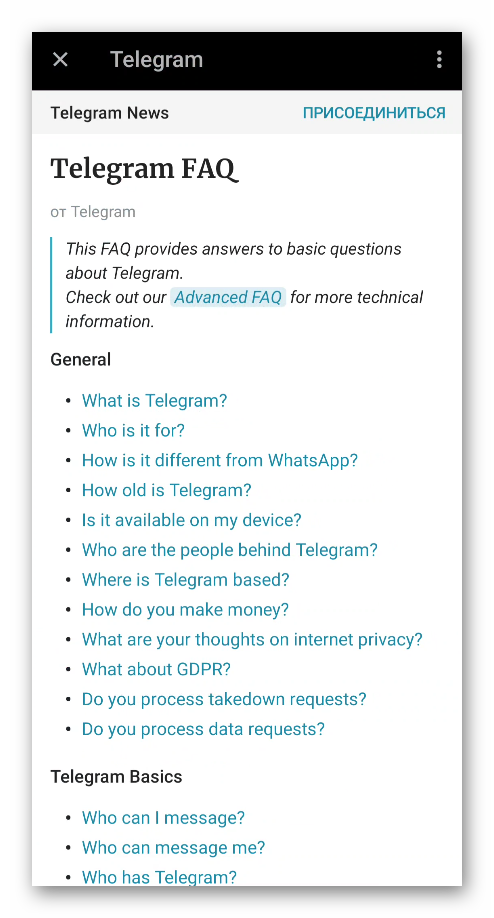
Если с этим все понятно, давайте кратко поговорим о том, какие настройки есть в компьютерной версии Telegram.
Настройки ПК-версии мессенджера
Радует, что вам не придется активировать компьютерную версию с помощью мобильного приложения. Это очень упрощает жизнь.
Чтобы получить доступ к системным настройкам Telegram:
- Авторизуемся в системе и кликаем по иконке в виде трех горизонтальных линий в левом верхнем углу пользовательского окна.

- В боковой шторке выбираем вариант «Настройки».
- Автоматически открывается системное окно с перечнем уже знакомых нам вкладок: «Изменить профиль», «Уведомления», «Конфиденциальность», «Настройки чатов», «Папки», «Продвинутые настройки».
Остается выбрать нужную вкладку и изменить параметры под себя. В папке «Продвинутые настройки» задается прокси-сервер, а также путь для автоматического сохранения пользовательской информации, происходит управление памятью устройства и экспорт данных из мессенджера.
Если прокрутить страничку чуть ниже, то увидим иконки для ручного обновления версии или автоматической процедуры, а также повышение производительности приложения за счет отключения анимации.
Масштаб по умолчанию позволяет увеличить системный шрифт в программном окне и сообщения в чатах с пользователями. На выбор есть несколько вариантов: 100%, 125%, 150%, 200%, 250% и 300%.
Завершение
Разработчики Телеграмма позволяют тонко и практично подстроить мессенджер под себя за счет обильных и проработанных системных настроек. К примеру, вы можете изменить пользовательские данные на страничке профиля, задать путь для сохранения персональных данных, а также изменить тему оформления, настроить работу уведомлений, звуков и периодичности.
За вами остается контроль за используемым на медиафайлы трафиком, а также возможность обратиться за помощью к боту или специалисту технической поддержки.
Также радует, что есть возможность экспортировать данные из Телеграмма, защитить персональные данные за счет запрета отображения для всех пользователей или разрешить для контактов.
В компьютерной версии ситуация с системными настройками примерно такая же, только вкладки несколько не так называются. Радует, что для авторизации в системе не нужно мобильное приложение.
В статье представлена исчерпывающая информация по теме, так что вам, дорогие читатели, остается использовать полученные знания на практике. Пробуйте, и у вас все получится!